Usare le pagine della cartella di lavoro Connetti a Microsoft Excel per individuare e selezionare la cartella di lavoro di Excel contenente i dati da importare e quindi selezionare il foglio o l'intervallo che si vuole usare.
Quale cartella di lavoro si vuole importare?
Questa casella Elenca i file di Excel usati più di recente. Se la casella è vuota, è possibile digitare il nome della cartella di lavoro di Excel nella casella oppure fare clic sul pulsante Sfoglia per individuarlo.
-
Digitare, selezionare nell'elenco o passare alla cartella di lavoro di Excel contenente i dati che si desidera importare.
-
Il resto della procedura guidata potrebbe essere facoltativo. Eseguire una delle operazioni seguenti:
-
Fare clic su fine se si vogliono importare tutti i dati nel primo foglio di lavoro e consentire alla procedura guidata di scegliere un identificatore univoco (una colonna chiave).
-
Fare clic su Avanti se si vuole continuare la procedura guidata per eseguire una delle operazioni seguenti:
-
Importare dati non presenti nel primo foglio di lavoro. Per impostazione predefinita, vengono importati solo i dati del primo foglio di lavoro.
-
Importa solo una parte di un set di dati di grandi dimensioni.
-
Scegliere un identificatore univoco (colonna chiave) invece di consentire alla procedura guidata di sceglierne una per l'utente.
Se si fa clic su Avanti , è possibile indicare il foglio di lavoro o l'intervallo che si vuole usare nella pagina successiva della procedura guidata.
-
-
Quale foglio di lavoro o intervallo si vuole usare?
In questa casella sono elencati tutti i fogli di lavoro e gli intervalli denominati disponibili nella cartella selezionata. Un intervallo è costituito da due o più celle in una cartella di lavoro selezionata in Excel e viene quindi assegnato un nome con cui è possibile identificare l'intervallo.
Nota: i riferimenti 3D (denominati intervalli di celle da più fogli di lavoro) non sono disponibili.
Selezionare un intervallo personalizzato Fare clic su questo pulsante per selezionare un determinato set di celle. La cartella di lavoro selezionata nella pagina precedente della procedura guidata verrà aperta in Excel. Verrà visualizzata la finestra di dialogo Importa in Visio . È possibile digitare un intervallo nella casella Seleziona intervallo della finestra di dialogo Importa in Visio oppure selezionare le celle direttamente nella cartella di lavoro. Se si selezionano le celle della cartella di lavoro, la finestra di dialogo rimane nella parte superiore del foglio aperto mentre si effettua la selezione e l'intervallo viene visualizzato nella casella Seleziona intervallo .
Se si sceglie di selezionare un intervallo personalizzato, assicurarsi di includere tutte le intestazioni di colonna nella selezione. Nella figura seguente viene illustrato un esempio di come selezionare le celle in un foglio di lavoro.
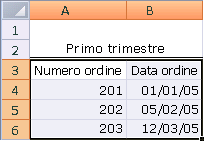
La prima riga di dati contiene intestazioni di colonna Per impostazione predefinita, questa casella di controllo è selezionata. È consigliabile verificare che la cella superiore di ogni colonna nel foglio di lavoro di Excel (o nell'intervallo personalizzato) contenga intestazioni di colonna anziché una riga di dati. I titoli non sono obbligatori, ma rendono molto più semplice l'uso dei dati importati.
Le pagine rimanenti della procedura guidata potrebbero essere facoltative. Eseguire una delle operazioni seguenti:
-
Fare clic su fine se si vuole che la procedura guidata scelga un identificatore univoco (colonna chiave) per l'utente.
-
Fare clic su Avanti per scegliere il proprio identificatore univoco (Key colonna).










